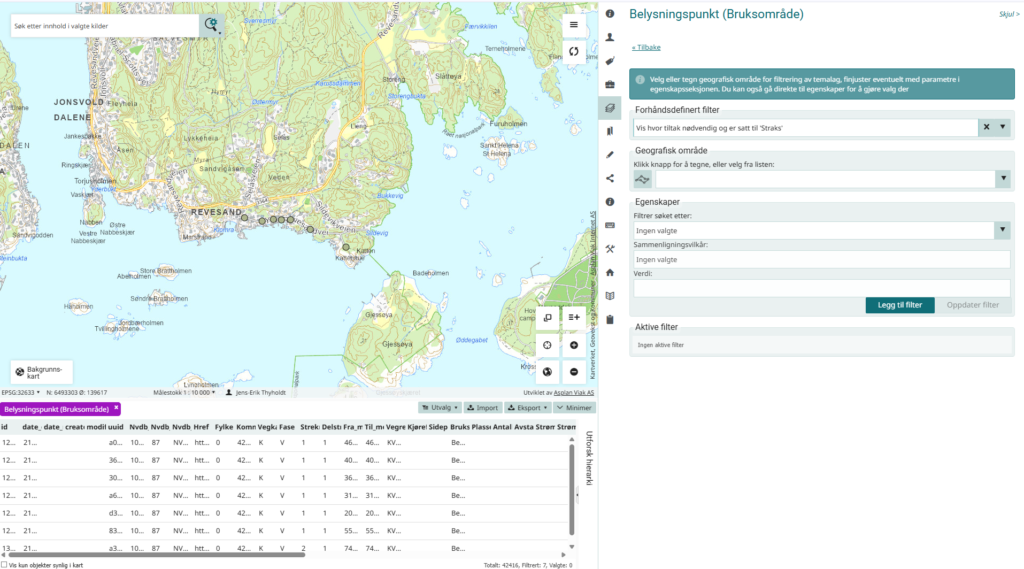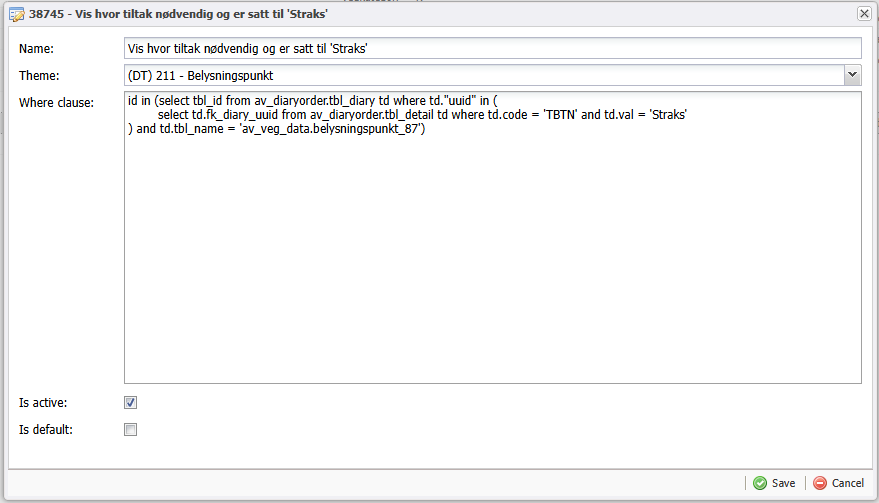Noen utfordringer
Vi skal se litt på hvordan man benytter de nye modulene Dagbok og Ordre for å generere oppgaver som kan overføres og håndteres av Ordreportalen. For effektiv bruk av løsning handler det litt om å forstå løsning og bygge et kodeverk som passer for oppgaven. Videre må man tenke litt på hvordan en jobb skal organiseres. I eksemplet nedenfor er oppgaver knyttet til renovasjon benyttet som eksempel, men dette kunne like gjerne vært veg som var fagområdet:
- Er det mulig å utføre flere jobber ved samme kjøring, f.eks kjøre ut fundamenter til hyttekontainere samtidig som man leverer ut poser til posekasse?
- Bør oppgaven deles opp i soner/ruter/uker eller er det sapass få at man kan lage en ordre for alt?
- Skal det benyttes flere kjøretøy og ønsker man at en ordre er knyttet til et spesielt kjøretøy?
- De aktivitere som skal utføres, er det spesielle ting man ønsker å registrere i tilknytning til aktiviteten? F.eks mengder, en oppgave som skal utføres (f.eks «Vasket beholder»,»Kontrollert lås»)
- Bør man lage en generell ordre man hele tiden legger til nye oppgaver til?
- Skal oppgaven knyttes til rolle slik at denne kun er tilgjengelig for bestemte personer?
- osv, osv
Det er mange hensyn å ta her. Det som er viktig er at man tenker gjennom situasjonen for bruker av Ordreportalen. Hvordan vil han/hun enklest kunne forstå hva som skal gjøres og vite hvilken kjøreordre som skal brukes. Vi nevnte så vidt kodeverk. Her er også lurt å tenke litt gjennom hvordan dette skal organiseres. Koder er nyttige fordi man enklere kan søke og filtrere på disse. Dette gjølr at man f.eks:
- Kan lage oversikter over hvor mange utplasserte kontainere man hadde siste år
- Finne antall oppdrag av en spesiell type
- osv
Grunnleggende
Vi skal videre gå gjennom noen eksempler hvor dette et eksempel hvor dette kanskje blir tydeligere, men aller først la oss repetere noe av det grunnleggende her: For alle oppgaver som skal gjøres så handler det om:
- Lage aktiviteter for de oppgaver som skal gjøres gjennom bruk av dagbok på aktuelle objekter. Man må ha et objekt i kart aktiviteten knyttes til. Dagbok viktig fordi alt som legges inn der også havner i den sentrale loggen. Man ønsker jo etterpå å kunne se alt som har skjedd på et objekt.
- For at oppgaven skal kunne gjennomføres i Ordreportalen (Sjåførløsningen) må det opprettes en ordre som knytter objekter med aktiviteter sammen.
Aktiviteter i dagbok beskrives gjennom en:
- Aktivitet, f.eks «Tømme rest»
- En eller flere detaljer som forteller hva som skal tømmes og ev mengde, eventuelt om det er spesielle deloppgaver og hvilke som skal utføres. Eksempler på dette kan være «Tømme bio + antall kg» eller «Hvilket spann gjelder det + biospann»
Ordre på den annen side må beskrives med:
- Navn
- Type
I tillegg har man en del optional egenskaper slik som:
- År/uke
- Rute (sone)
- Eier/ansvarlig
- Prioritet
- Samt en beskrivelse
Hvordan man velger å bruke disse egenskaper er litt opp til den enkelte. Eier og ansvarlig kan f.eks være avdeling, person, bil osv.. I Ordreportalen kan man filtrere på de egenskaper man legger inn, men en må her vurdere om man syntes det blir for krevende for de som skal utføre oppgavene. Kanskje en heller bør lage en ordre pr bil og tydelig beskrive i ordrenavnet hvilken bil dette gjelder f.eks «2025-xx Utkjøring av fundament til hyttekonteiner med Crafter» osv.
Koder
Hvordan setter man så opp koder for dette? Vi skal se på et par eksempler:
Eksempel 1: Utkjøring fundament og poser
I oppgave nevnt over er det beskrevet to oppgaver som skal kjøres med Crafter. Det vi ikke vet her er om de to oppgaver kan utføres i samme omgang. Vi antar likevel det og vi må da sørge for å få på plass følgende:
- Først oppretter vi en ordretype vi velger å kalle «UFP Utkjøring fundament og poser»
- Deretter oppretter i en dagbokskode som heter det samme «UFP Utkjøring fundament og poser»
- Vi trenger også et ordrefilter slik at vi får tak i denen ordretype i Adaptive og i Ordreportalen. Foreslår «AU Utkjøringer med Crafter»
Nedenfor ser du hvordan kodene kan opprettes:
| Kolonnenavn | Kode | Kodebeskrivelse | Tabellnavn | Tag |
|---|---|---|---|---|
| order_main_filter | AU | Utkjøring med Crafter | [ { ‘key’: ‘minimized’, ‘value’: ‘true’ }, { ‘key’: ‘sql’, ‘value’: ‘type in (‘UFP’)’ }, { ‘key’: ‘show_owner’, ‘value’: ‘true’ } ] |
|
| order_type | UFP | Utkjøring fundament og poser | [ { ‘key’: ‘show_owner’, ‘value’: ‘true’ } ] |
|
| diary_code | UFP | Utkjøring fundament og poser | ||
| diary_group_code | UF | Utkjøringer med Crafter |
Litt kommentar til det som er satt opp her:
- order_main_filter. Her er det lagt til minimized=true for å skjule filter knapp for ordre. Dette velger man selvsagt, men foreslår her at denne ikke vises. Sql er satt opp for å vise hvilke ordretyper som skal vises når en velger dete filteret. Til slutt er show_owner også satt til true for at Ordreportalen skal vises kundenr+kundenavn for alle oppgaver som skal utføres. Er denne ikke satt slik vil objekttype+id vises. Merk at denne kun kan benyttes slik for de objektyper som har egenskapen kundenr + kundenavn.
- order_type. Her er også show_owner satt til true. Dette er gjort slik for at ordreoversikten i Adaptive og tilhørende ordreobjekter skal vises med kundnr+kundenavn. Hvis ikke blir det som vist over.
- diary_code. Denne er her foreslått satt lik ordretype
- diary_group_code. Denne er nødvendig for at man i dagbok skal få tilgang til aktuell diary_code. Koden er alltid lik diary_code minus siste karakter i koden.
Hvis vi nå ønsker å anvende dette oppsettet vil man i Adaptive kunne foreta følgende:
- Starter med å opprette en ny ordre med ny ordretypekode. Om uke skal være med må man selv avgjøre. Knaa være lurt å ha med slik at man kan filtrere bort gamle ordre. Navn på ordren bestemmer man selv, men lurt å ha et vist system på dette for å skape litt orden.
- Det neste en gjør er å lage et utvalg over de objeker ordren skal gjelde for. Her kan man først filtrere på egenskaper, benytte avanserte filter man har laget på annen måte og tilslutt velge ut i kart de objekter man ønsker.
- Velg deretter ny under ordreobjekter og du vil deretter få opp aktuelle dagbokskoder som gjelder for denne ordretypen.
- Aktuelle objekter er nå lagt inn med riktig aktivitet for ordren. Disse er foreløpig ikke tilgjenglige i Ordreportalen.En kan fortsatt legge til nye objekter.
- Så snart alt er klart setter man ordren i bestilling. Går man nå i Ordreportalen så får man opp ordren slik man ser nedenfor.
Eksempel 2: Opprette ordre med detaljer
Vi kan se litt på et annet eksempel hvor vi også beskriver en rekke egenskaper man kanskje ønsker å registrere f.eks knyttet til tilstand. Vi benytter egenskaper fra tilstandsregisteret i NVDB for belysning. Nedenfor ser du hvordan kodene kan opprettes:
| Kolonnenavn | Kode | Kodebeskrivelse | Tabellnavn | Tag |
|---|---|---|---|---|
| order_main_filter | TB | Tilstand belysning | [ { «key»: «sql», «value»: «type in (‘TB’)» } ] |
|
| order_type | TB | Kartlegg tilstand belysning | ||
| diary_group_code | TB | Tilstand | ||
| diary_code | TBT | Tilstand belysning | ||
| detail_group_code | TBT | Tilstand | ||
| detail_code | TBTN | Tiltak når | [ { «key»: «valuetype», «value»: { «type»: «list», «values»: «..,Straks,14 dager,3 mnd,», «placeholder_nb»: «Vel frå liste», «placeholder_nn»: «Velg fra liste» } } ] |
|
| detail_code | TBTD | Dato kontrollert | [ { «key»: «valuetype», «value»: { «type»: «date», «field»: «», «values»: «» } } ] |
|
| detail_code | TBTS | Skadetype | [ { «key»: «valuetype», «value»: { «type»: «list», «values»: «..,Skjev mast,Knust armatur,Mørk», «placeholder_nb»: «Vel frå liste», «placeholder_nn»: «Velg fra liste» } } ] |
|
| detail_code | TBTT | Tilstand | [ { «key»: «valuetype», «value»: { «type»: «list», «values»: «..,Ok,Tiltaksbehov,Mangler,Funksjonell», «placeholder_nb»: «Vel frå liste», «placeholder_nn»: «Velg fra liste» } } ] |
|
| detail_code | TBTT | Tiltak | [ { «key»: «valuetype», «value»: { «type»: «text», «field»: «», «values»: «» } } ] |
|
Litt kommentar til det som er satt opp her:
- order_type. Denne settes til TB (Kartlegg tilstand belysning) og dermed vil alle oppgaver (diary_code) som starter med TB være kandidater for det som kan være aktuelt å registrer
- diary_code. Denne settes til TBT (Tilstand belysning) og vil dermed komme opp som eneste forslag for valgte ordre type.
- detail_code. Alle detail_code som starter på TBT vil være kadidater for aktuelle detaljer.
For detail_code vil tag angi hvordan detalj skal registreres. Her er mulighetene:
- Text for et tomt tekstfelt man kan skrive i
- Date for å få opp kalender og velger en dato
- List for å lage en nedtrekksmeny med listeverdier
- Number for et tallfelt
Så snart koder er på plass kan vi forsøke å opprette en ordre hvor vi ser hvordan disse kodene vil fungere.
- Start med å opprette en ny Ordre av type «Kartlegg tilstand belysning». Navngi denne som du ønsker, men det kan være å knytte uke/år til denne for bedre oversikt senere.
- Deretter åpner du belysningspunkt i Adaptive Veg. Velg ut belysningspunkt som skal undersøkes. Ha Ordre siden oppe på ordren du har opprettet og velg Ny. Du vil få opp en dialog som vist nedenfor hvor du velger aktivitet og legger inn de egenskaper som skal undersøkes som en del av jobben.
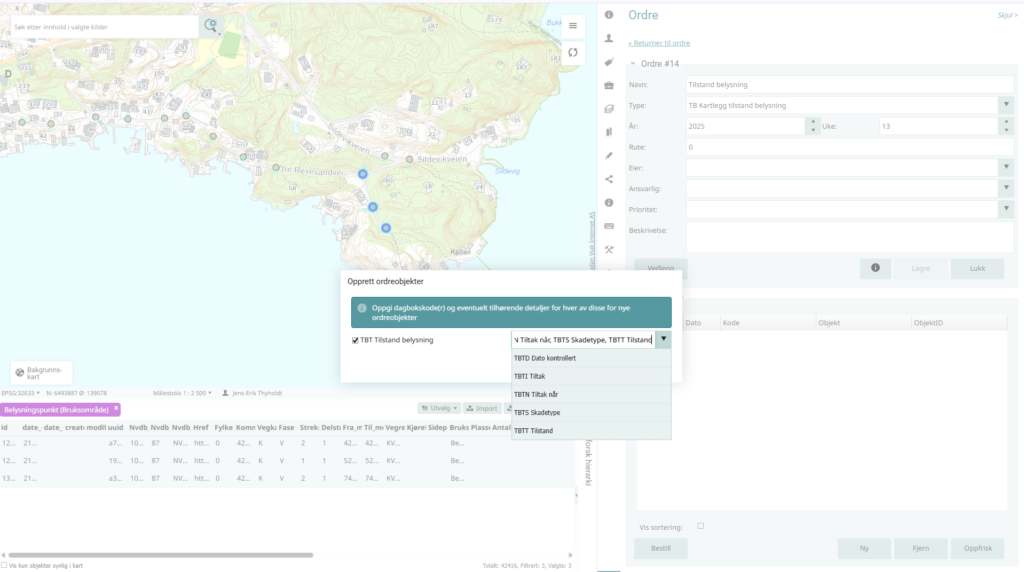
- Når dette er gjort skal du ha fått inn oppgaver for de objekter du valgte. Du har opprettet ordreobjekter.
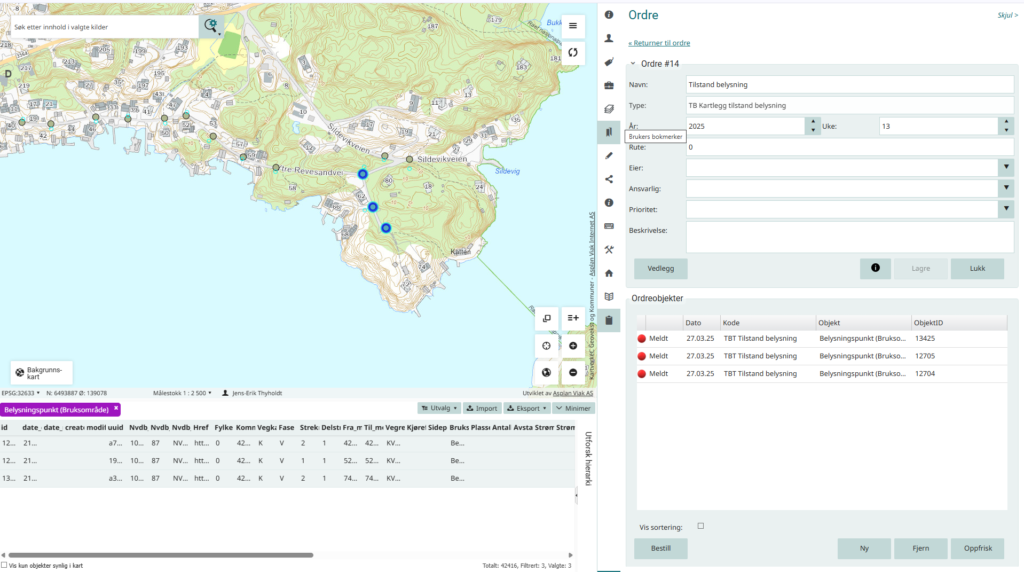
- Du kan åpne hver av ordreobjektene og du vil da se at dette er en ordinær dagbokspost med en rekke detaljer som skal registreres. Foreløpig er alle lat inn med verdi 0.
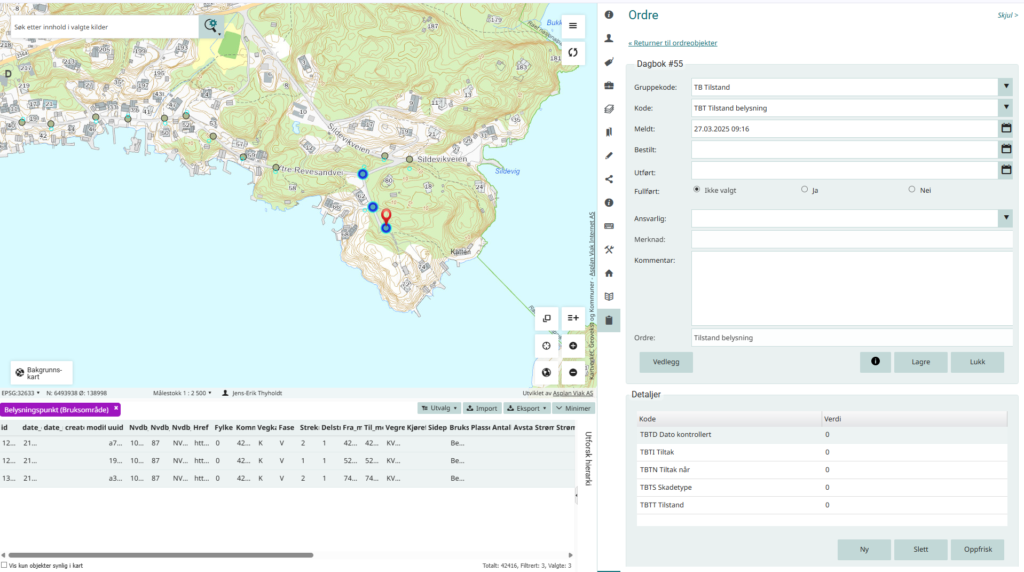
- Du kan nå fortsette å jobbe med denne orderen, legge til flere objekter eventuelt med andre oppgaver osv.
- Så snart du er klar setter du ordren i bestilt.
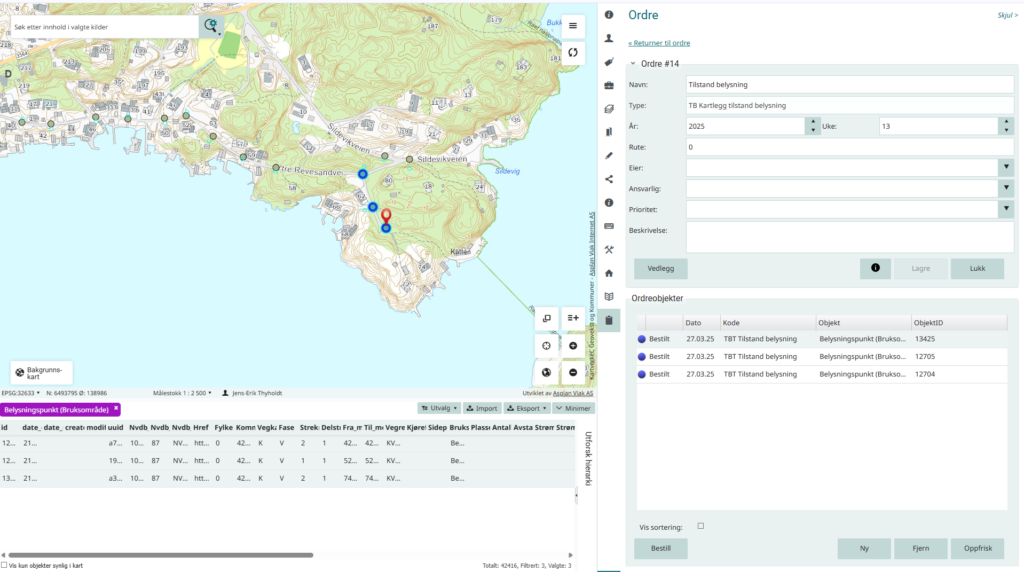
- Nå kan du fortsette i ordreportalen.
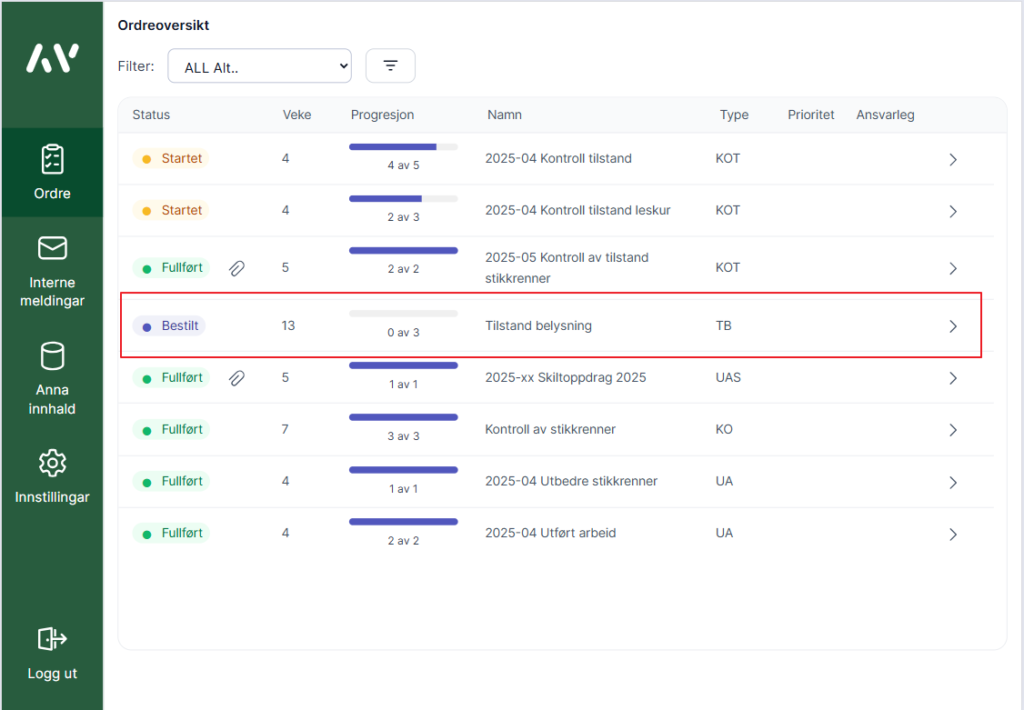
- Åpner du ordren finner du igjen de objekter som inngår i denne.
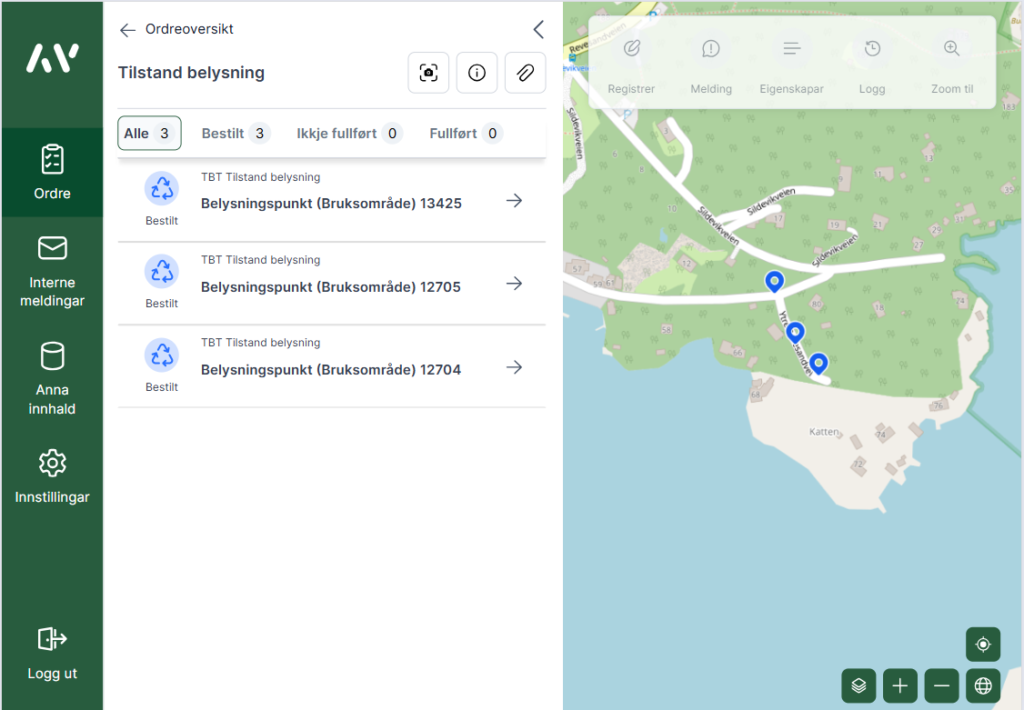
- Åpne første objektet og du får opp et skjema med de egenskaper som skal fylles ut.
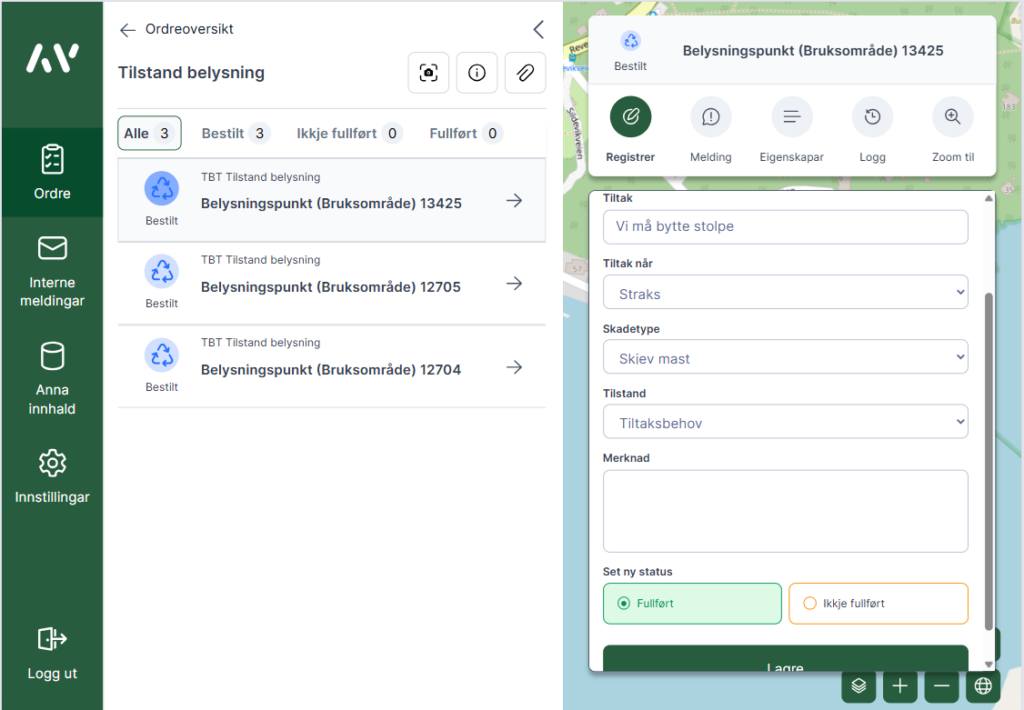
Når en er ferdig med å vurdere tiltaksbehov kan man enkelt søke opp igjen alle objekter som krevere et iltak. Nedenfor ser man f.eks hvordan et filter kan settes opp for kjapt å få tak i de som må utbedres.
Filter satt opp ser slik ut: